Python3教程001:怎么利用Anaconda3虚拟Python3.8环境并在Python3.8虚拟环境中安装Python程序开发软件Spyder5.0.5
文章是安泽频道原创且经过实际操作验证,大家可以放心引用。
一.下载Anaconda3
我们一般在Anaconda的官网上下载个人版的Anaconda软件,注意下载的时候区分Anaconda3的版本,我们需要根据自己的电脑配置及操作系统选择合适的版本。因为安泽频道使用的电脑是Win10专业版64位,所以选择的Anaconda3版本是Anaconda3-2021.05-Windows-x86_64.exe,如下图所示。文末安泽频道也为大家准备了官网下载的Anaconda3-2021.05-Windows-x86_64.exe,有需要的朋友可以下载使用。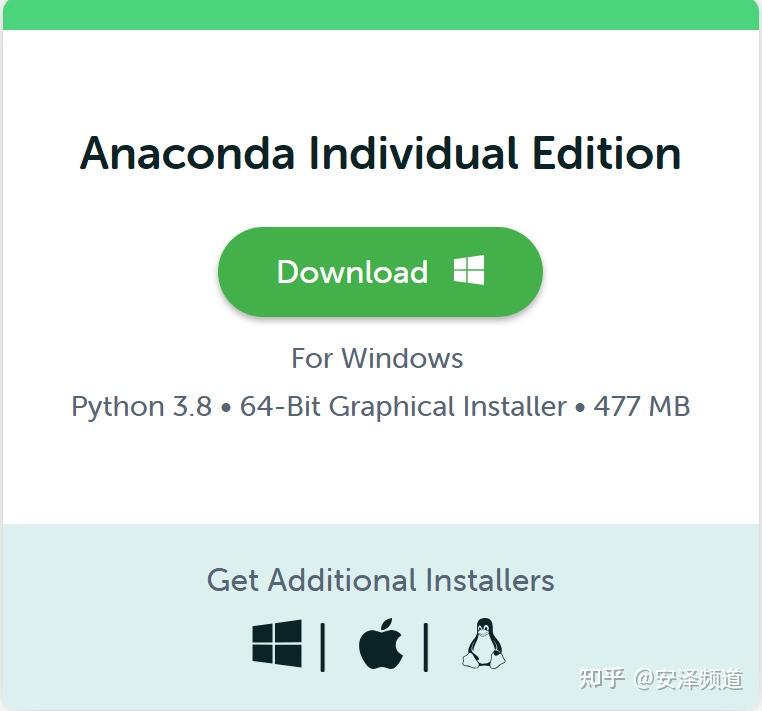
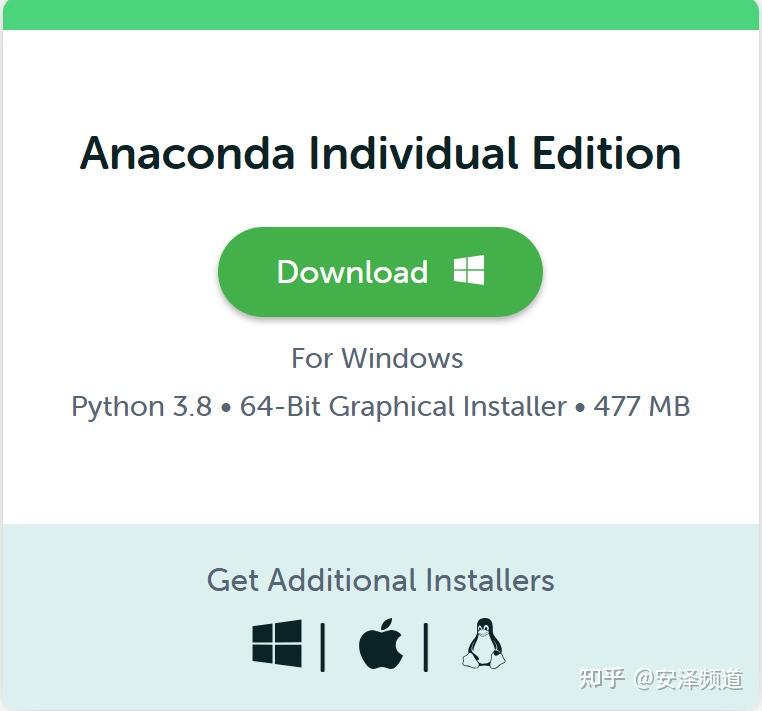 Anaconda3-2021.05-Windows-x86_64程序的下载界面
Anaconda3-2021.05-Windows-x86_64程序的下载界面
二.安装Anaconda3
与安装其它的应用软件一样,基本都是点击下一步的操作,但需要注意2点,一是Anaconda3安装路径中不要包含中文字符和空格,二是在下图所示的界面中一定要选择“Add Anaconda3 to my PATH environment variable”选项,以便将Anaconda3相关的路径添加到Win10操作系统的环境变量中,否则后期使用过程中会存在找不到程序的问题。安泽频道的电脑上Anaconda3的安装路径是C:\MySoft\anaconda320210601。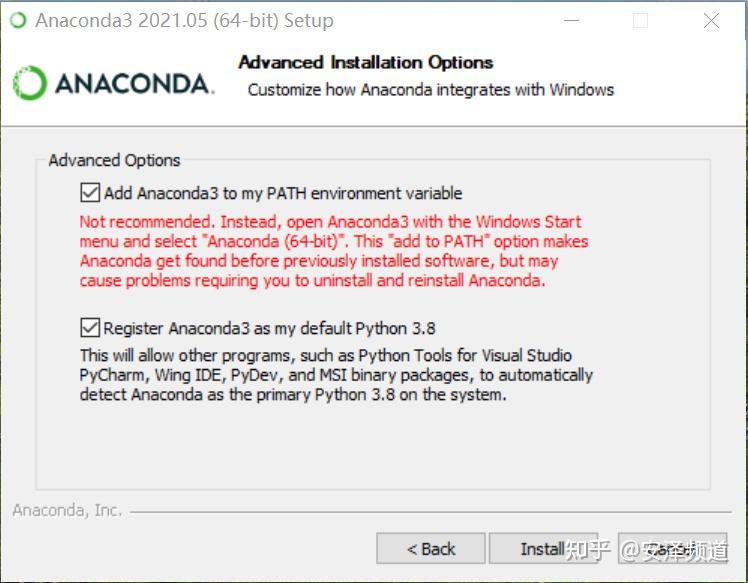
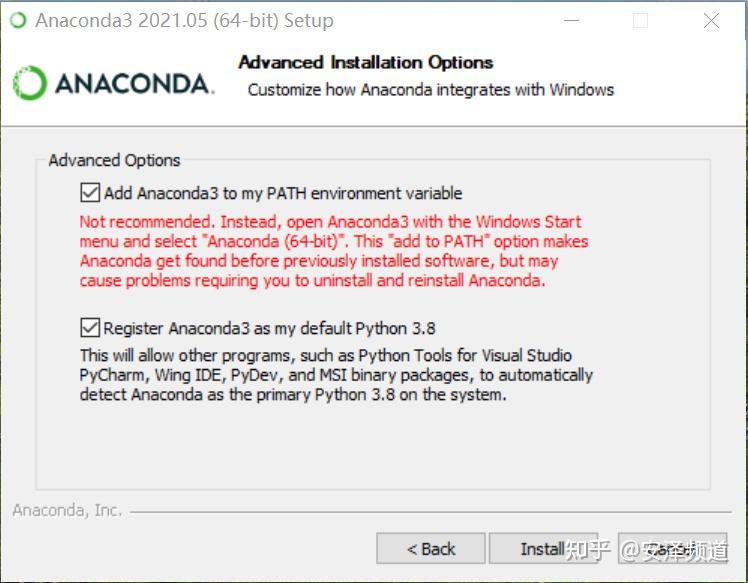 一定勾选“Add Anaconda3 to my PATH environment variable”选项
一定勾选“Add Anaconda3 to my PATH environment variable”选项
三.初始化并更新Anaconda3软件及其包含的所有软件包
我们以管理员的身份打开Win10系统的命令行(cmd)窗口,在cmd窗口中逐个输入以下3个命令并等待其执行完毕,注意所有的命令都是纯英文字符,不能有中文拼音和字符,否则执行失败。因为软件源不在国内,所以下载网速可能比较慢,导致下面的3个命令执行的时候可能比较耗时,大家耐心一点。
1.更新Python环境和包管理软件conda的命令:conda update conda,执行过程如下图所示。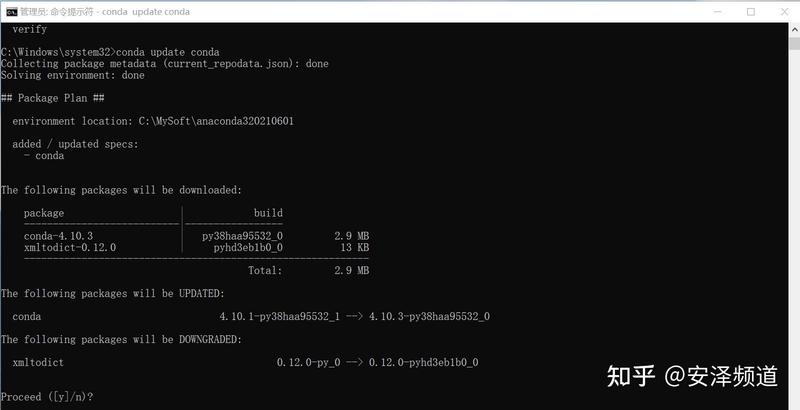
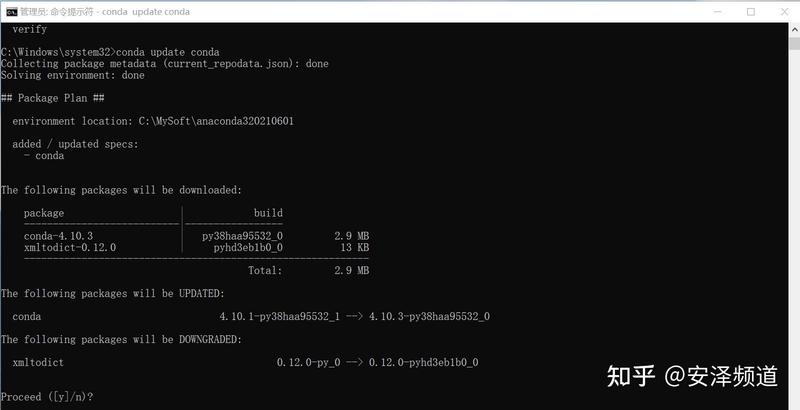 conda update conda命令执行过程
conda update conda命令执行过程
2.更新Anaconda3软件包的命令:conda update anaconda,执行过程如下图所示。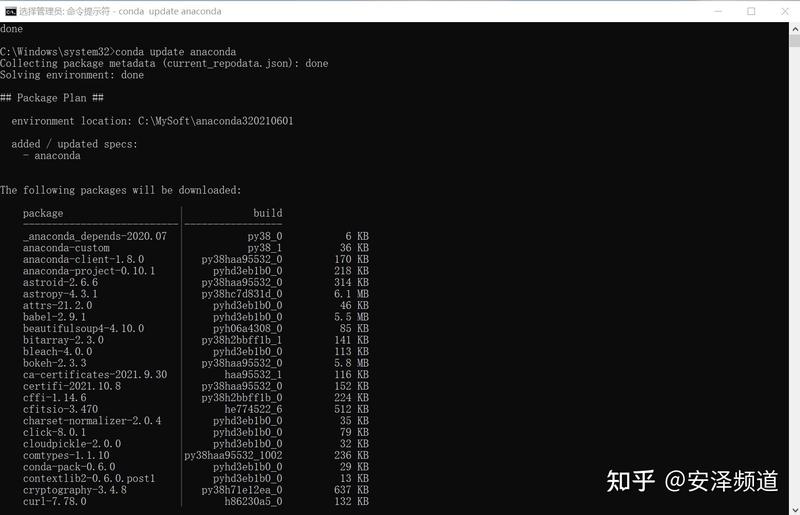
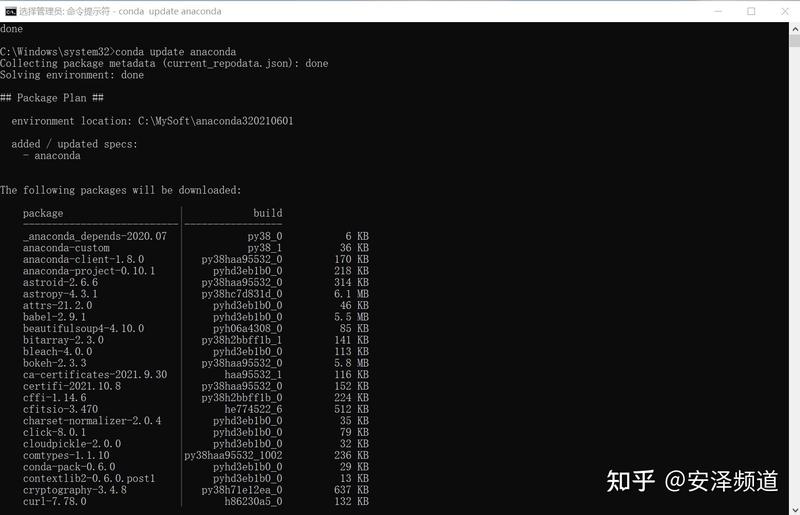 conda update anaconda命令执行过程
conda update anaconda命令执行过程
3.更新Anaconda3包含的所有软件包的命令:conda update --all,执行过程如下图所示。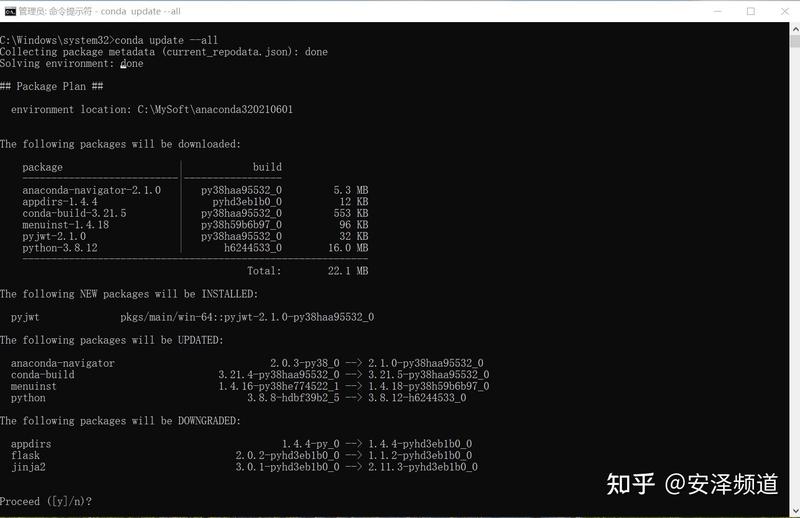
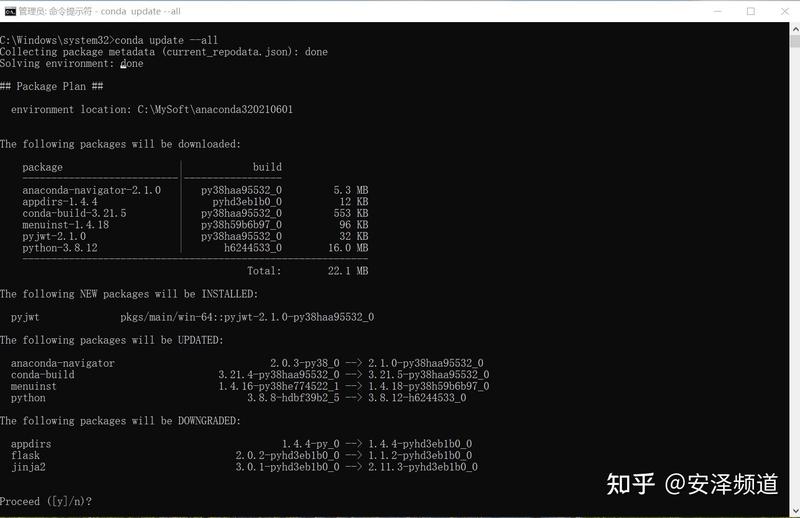 conda update --all命令执行过程
conda update --all命令执行过程
具体命令如下所示,在cmd窗口中逐个输入执行即可。
四.创建Python3.8的虚拟环境
上文中的3个命令执行完毕后,我们的软件包都已经是最新的了,此时就可以创建Python3.8的虚拟环境了。以管理员的身份打开Win10系统的命令行(cmd)窗口,在cmd窗口中输入conda create --name python38 python=3.8命令并等待其执行完毕之后即可成功创建Python3.8的虚拟环境。注意所有的命令都是纯英文字符,不能有中文拼音和字符,否则执行失败。因为安泽频道创建的Python3.8虚拟环境名称是python38,所以--name后面是python38,大家可以根据自己的喜好自由命名自己虚拟环境的名称。例如我们要创建一个名称为iloveanze的Python3.8版本的虚拟环境,则可以使用下面的命令。
创建Python3.8的虚拟环境iloveanze的命令执行过程如下图所示,在Proceed([y]/n)?处输入y后按下回车键,虚拟环境iloveanze即可创建成功。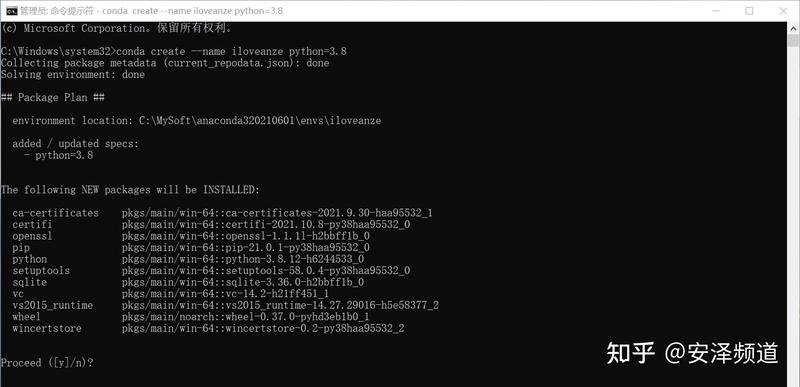
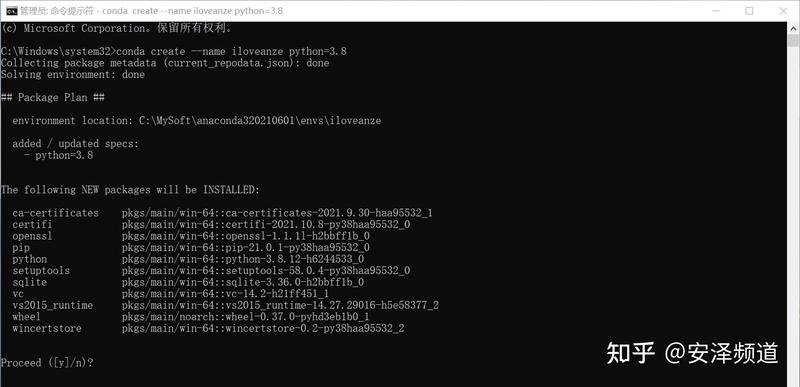 conda create --name iloveanze python=3.8命令执行过程
conda create --name iloveanze python=3.8命令执行过程
创建Python3.8的虚拟环境python38的命令执行过程如下图所示,在Proceed([y]/n)?处输入y后按下回车键,虚拟环境python38即可创建成功。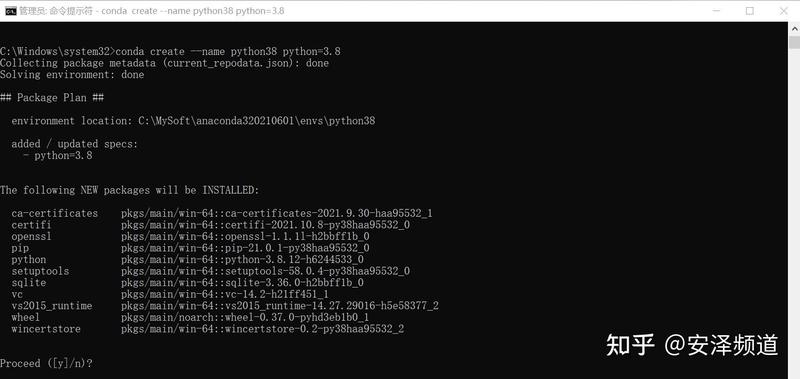
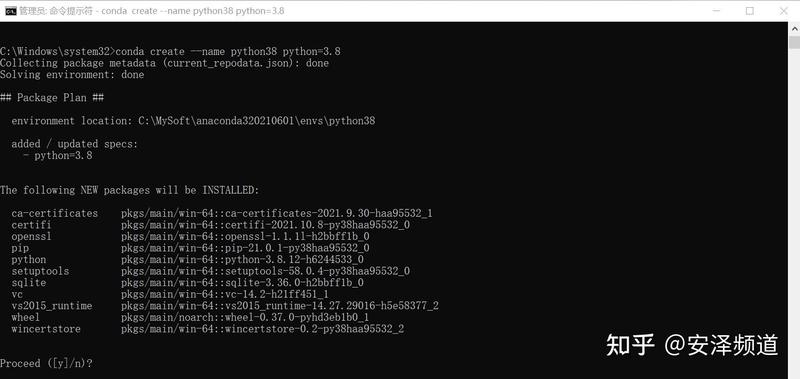 conda create --name python38 python=3.8命令执行过程
conda create --name python38 python=3.8命令执行过程
虚拟环境python38创建成功后cmd窗口中的显示内容如下图所示。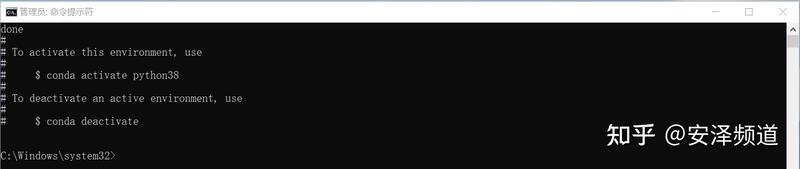
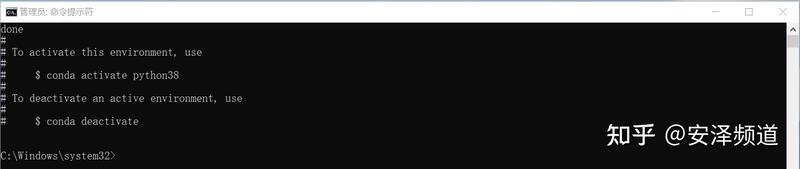 虚拟环境python38创建成功后cmd窗口返回内容
虚拟环境python38创建成功后cmd窗口返回内容
五.在Python3.8的虚拟环境中安装Python3程序开发软件Spyder5.0.5
我们以管理员的身份打开Win10系统的命令行(cmd)窗口,在cmd窗口中输入conda activate python38命令并等待其执行完毕之后即可成功进入Python3.8的虚拟环境,然后在Anaconda3输入conda install spyder=5.0.5命令并等待其执行完毕即可成功安装Python3程序开发软件Spyder5.0.5。最后在cmd窗口中输入spyder命令并等待其执行完毕即可成功打开Python3程序开发软件Spyder5.0.5。
在python38虚拟环境中安装软件Spyder5.0.5的命令的执行过程如下图所示。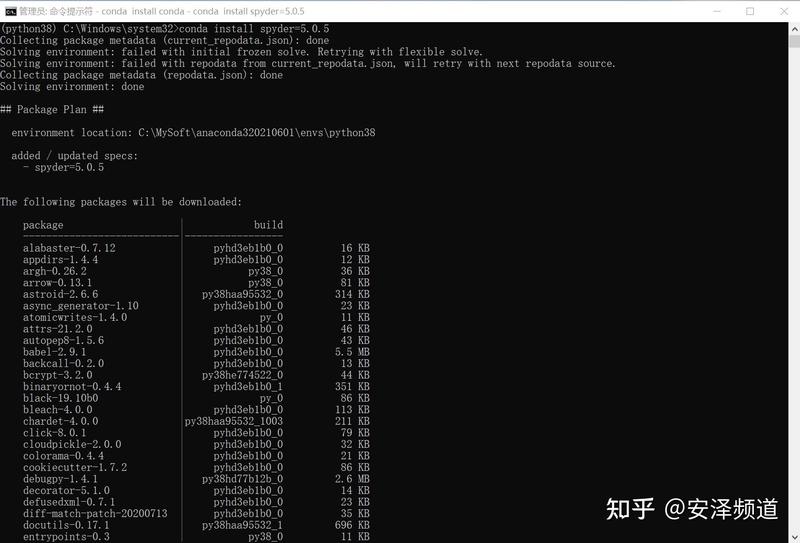
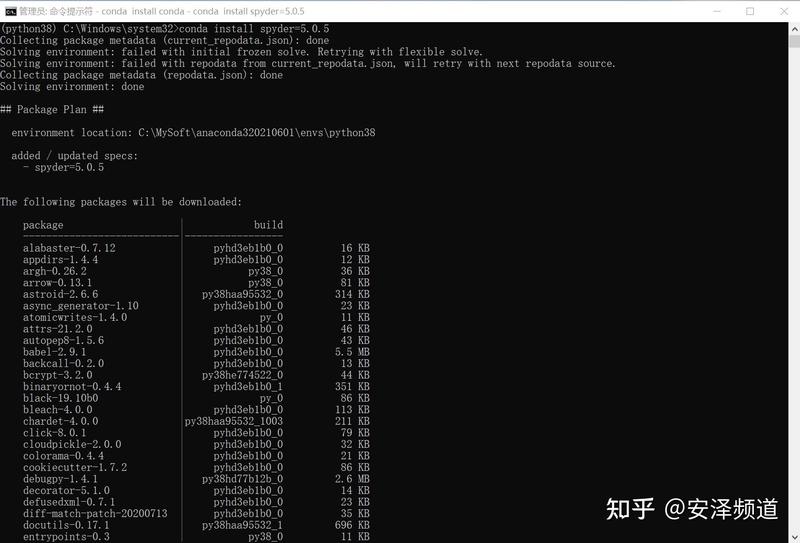 在python38虚拟环境中安装软件Spyder5.0.5的命令的执行过程
在python38虚拟环境中安装软件Spyder5.0.5的命令的执行过程
Python3的程序开发软件Spyder5.0.5的打开界面如下图所示。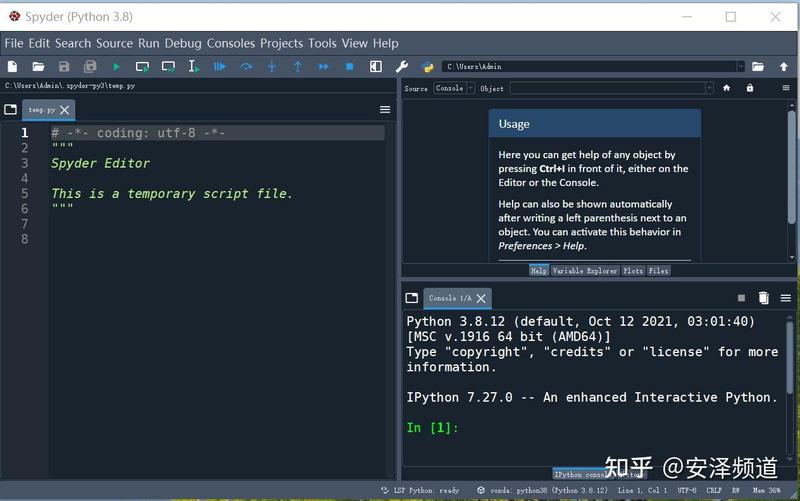
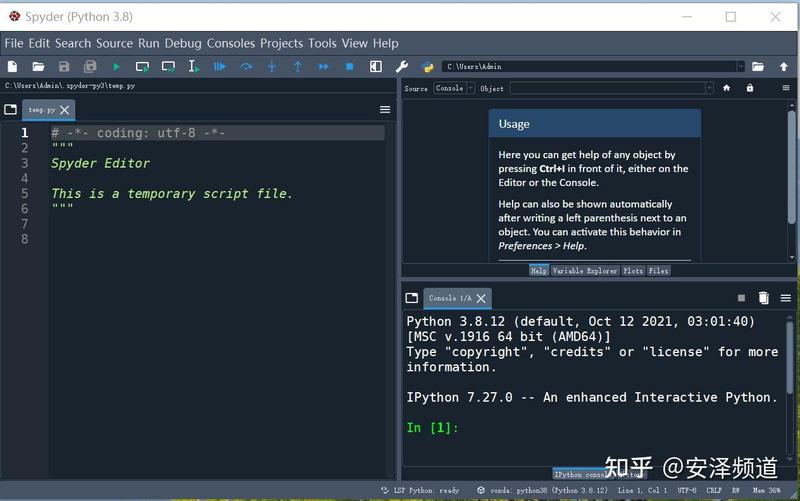 Python3的程序开发软件Spyder5.0.5的打开界面
Python3的程序开发软件Spyder5.0.5的打开界面
六.删除Python3.8的虚拟环境
在Anaconda3中,当我们不再需要Python3.8的虚拟环境时,我们可以使用conda env remove --name python38将其删除,以便节省硬盘空间。
删除python38虚拟环境的命令执行过程如下图所示。
 删除python38虚拟环境的命令执行过程
删除python38虚拟环境的命令执行过程
七.在base环境中打开Spyder时报ModuleNotFoundError和ImportError错误的解决办法
在一些Win10电脑中,当我们在Python3的base虚拟环境中打开Spyder时会报下面的错误:
1.ModuleNotFoundError: No module named 'urllib2'。
2.ImportError: cannot import name 'HTTPSHandler' from 'urllib.request' 。
这主要是我们的操作系统中缺少openssl导致,此时我们需要在Win10操作系统中安装64位的OpenSSL v1.1.1,使用默认方式安装后即可成功打开Spyder5.0.5。
八.总结
关于Anaconda3的使用方法,网络上有很多教程,Python3虚拟环境的创建、删除也有很多办法,既可以在Anaconda3的图形界面中使用点击按钮的方式创建、删除,也可以在Win10的cmd窗口中使用命令的方式创建、删除。本篇文章中安泽频道只向大家展示了怎么使用命令创建、删除Python虚拟环境,至于通过图形界面创建、删除Python虚拟环境的方法大家可以自己在网上查找学习,此处就不再赘述了,谢谢大家的阅读。Anaconda3-2021.05-Windows-x86_64.exe
